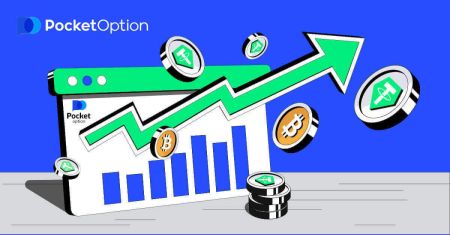Cómo operar en Pocket Option para principiantes
Esta guía está diseñada para ayudar a los principiantes a comenzar a operar con confianza en Pocket Option.
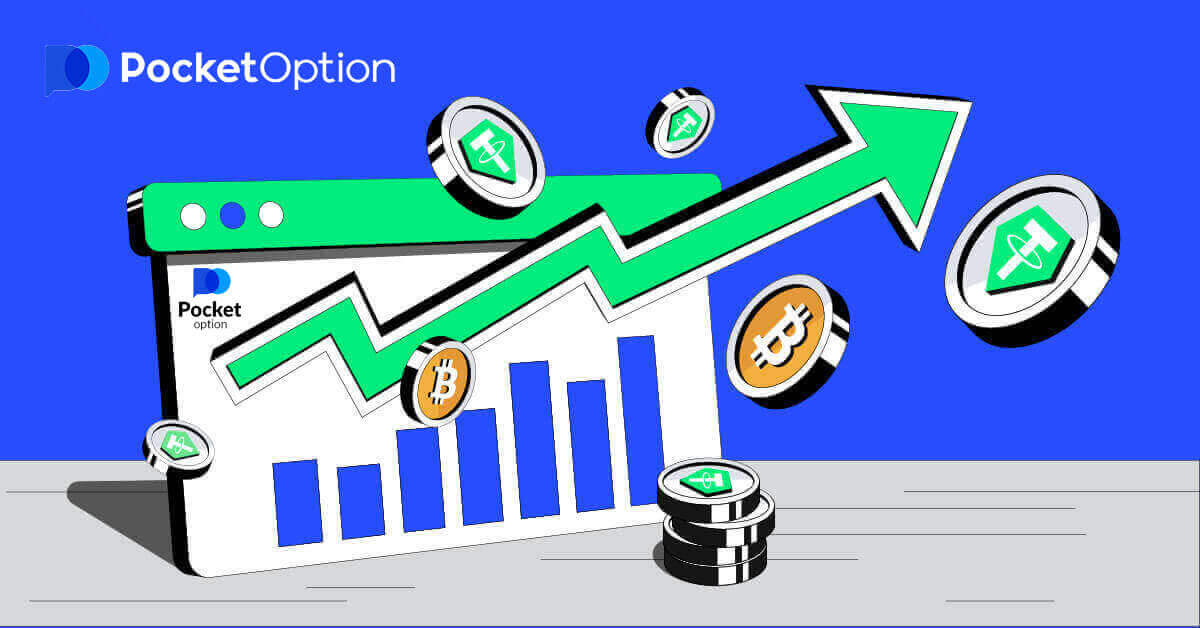
Cómo crear una cuenta en Pocket Option
Comience a operar con Pocket Option con un solo clic
El registro en la plataforma es un proceso sencillo que solo requiere unos pocos clics. Para abrir la interfaz de operaciones con un solo clic, haga clic en el botón "Comenzar con un solo clic"
. Esto lo llevará a la página de operaciones de demostración . Haga clic en "Cuenta de demostración" para comenzar a operar con $10,000 en la cuenta de demostración.


Para continuar usando la cuenta, guardar los resultados de las operaciones y operar en una cuenta real. Haga clic en "Registro" para crear una cuenta de Pocket Option. 
Hay tres opciones disponibles: registrarse con su dirección de correo electrónico o cuenta de Google como se indica a continuación . Todo lo que necesita hacer es elegir un método adecuado y crear una contraseña.
Cómo crear una cuenta de Pocket Option con correo electrónico
1. Puede registrarse para obtener una cuenta en la plataforma haciendo clic en el botón “ Registro ” en la esquina superior derecha. 
2. Para registrarse, debe completar la información necesaria y hacer clic en “ REGISTRARSE ”
- Introduzca una dirección de correo electrónico válida.
- Crea una contraseña segura.
- Lea y acepte el acuerdo.

Pocket Option le enviará un correo de confirmación a su dirección de correo electrónico . Haga clic en el enlace de ese correo para activar su cuenta. De esta forma, habrá terminado de registrarse y activar su cuenta.

¡Felicitaciones! Se ha registrado exitosamente y su correo electrónico está verificado.

Si desea utilizar una cuenta de demostración, haga clic en "Operaciones" y "Cuenta de demostración de operaciones rápidas".

Ahora puede comenzar a operar. Tiene $1,000 en su cuenta de demostración.

También puede operar en una cuenta real, haga clic en "Operaciones" y "Cuenta real de operaciones rápidas".

Para comenzar a operar en vivo, debe realizar una inversión en su cuenta (el monto mínimo de inversión es $5).
Cómo hacer un depósito en Pocket Option
Cómo crear una cuenta de Pocket Option con Google
1. Para registrarte con una cuenta de Google , haz clic en el botón correspondiente en el formulario de registro.
2. En la ventana que se abre, introduce tu número de teléfono o correo electrónico y haz clic en "Siguiente".

3. A continuación, introduce la contraseña de tu cuenta de Google y haz clic en "Siguiente".

Después, accederás a tu cuenta personal de Pocket Option.
Crear una cuenta en la aplicación Pocket Option para iOS
También está disponible el registro en la plataforma móvil iOS . Haga clic en " Registro ".
- Introduzca una dirección de correo electrónico válida.
- Crea una contraseña segura.
- Revisa el acuerdo y haz clic en “REGISTRARSE”.

¡Felicitaciones! Te has registrado exitosamente, haz clic en "Cancelar" si quieres operar con una cuenta demo primero.


Elige "Cuenta demo" para comenzar a operar con $1000 en saldo.


Si quieres operar con una cuenta real, haz clic en "Depositar" en la cuenta real.

Crear una cuenta en la aplicación Pocket Option para Android
Si tienes un dispositivo móvil Android, necesitas descargar la aplicación Pocket Option desde Google Play o aquí . Simplemente busca “Pocket Option” e instálala en tu dispositivo.La versión móvil de la plataforma de trading es exactamente la misma que su versión web. En consecuencia, no habrá ningún problema con el trading y la transferencia de fondos. Además, la aplicación de trading Pocket Option para Android se considera la mejor aplicación para el trading en línea. Por ello, tiene una alta calificación en la tienda.

Haz clic en “ Registro ” para crear una nueva cuenta de Pocket Option.

- Introduzca una dirección de correo electrónico válida.
- Crea una contraseña segura.
- Verifique el acuerdo y haga clic en " REGISTRO ".

¡Felicitaciones! Se ha registrado exitosamente. Haga clic en "Depositar" para operar con la cuenta real.

Elija un método de depósito adecuado para usted.

Haga clic en "Cancelar" para operar con la cuenta demo.


Haga clic en Cuenta demo.

Tiene $1,000 en su cuenta demo.

Cree una cuenta en Pocket Option a través de la Web móvil
Si desea operar en la versión web móvil de la plataforma de operaciones Pocket Option, puede hacerlo fácilmente. En primer lugar, abra el navegador en su dispositivo móvil. Después, visite el sitio web del bróker. Haga clic en "Menú" en la esquina superior izquierda.

Haga clic en el botón " REGISTRO

". En este paso, todavía ingresamos los datos: correo electrónico, contraseña, aceptamos el "Acuerdo" y hacemos clic en "REGISTRARSE".

¡Y listo! Ahora podrá operar desde la versión web móvil de la plataforma. La versión web móvil de la plataforma de operaciones es exactamente la misma que la versión web normal de la misma. En consecuencia, no habrá ningún problema con las operaciones y la transferencia de fondos.
Tiene $1,000 en su cuenta de demostración.

Cómo verificar una cuenta de Pocket Option
Verificar la cuenta de Pocket Option mediante una dirección de correo electrónico
Una vez que te hayas registrado, recibirás un correo electrónico de confirmación (un mensaje de Pocket Option) que incluye un enlace en el que debes hacer clic para verificar tu dirección de correo electrónico.
Si no has recibido el correo electrónico de inmediato, abre tu Perfil haciendo clic en "Perfil" y luego en "PERFIL". 
Y en el bloque "Información de identidad", haz clic en el botón "Reenviar" para enviar otro correo electrónico de confirmación. 
Si no recibes ningún correo electrónico de confirmación de nuestra parte, envía un mensaje a [email protected] desde la dirección de correo electrónico que utilizas en la plataforma y confirmaremos tu correo electrónico manualmente.
Verificar la cuenta de Pocket Option mediante identidad
El proceso de verificación comienza una vez que completas la información de identidad y dirección en tu perfil y cargas los documentos requeridos.
Abre la página de perfil y busca las secciones Estado de identidad y Estado de dirección.
Atención: tenga en cuenta que debe ingresar toda la información personal y de dirección en las secciones Estado de identidad y Estado de dirección antes de cargar los documentos.
Para la verificación de identidad, aceptamos una imagen escaneada o fotográfica del pasaporte, la cédula de identidad local (ambos lados) y la licencia de conducir (ambos lados). Haga clic o suelte las imágenes en las secciones correspondientes de su perfil. 
La imagen del documento debe estar en color, sin recortar (todos los bordes del documento deben ser visibles) y en alta resolución (toda la información debe ser claramente visible).
Ejemplo:

Se creará una solicitud de verificación una vez que cargue las imágenes. Puede realizar un seguimiento del progreso de su verificación en el ticket de soporte correspondiente, donde un especialista le responderá.
Verificar la cuenta de Pocket Option mediante la dirección
El proceso de verificación comienza una vez que completas la información de identidad y dirección en tu perfil y cargas los documentos requeridos.
Abre la página de perfil y busca las secciones Estado de identidad y Estado de dirección.
Atención: tenga en cuenta que debe ingresar toda la información personal y de dirección en las secciones Estado de identidad y Estado de dirección antes de cargar los documentos.
Todos los campos deben completarse (excepto la “línea de dirección 2”, que es opcional). Para la verificación de la dirección, aceptamos documentos de prueba de domicilio en papel emitidos a nombre y dirección del titular de la cuenta no más de 3 meses atrás (factura de servicios públicos, extracto bancario, certificado de domicilio). Haga clic o suelte las imágenes en las secciones correspondientes de su perfil. 
La imagen del documento debe ser en color, de alta resolución y sin recortar (todos los bordes del documento deben ser claramente visibles y sin recortar).
Ejemplo:
Se creará una solicitud de verificación una vez que cargue las imágenes. Puede realizar un seguimiento del progreso de su verificación en el ticket de soporte correspondiente, donde un especialista le responderá.
Verificar cuenta de Pocket Option con tarjeta bancaria
La verificación de la tarjeta se activa al solicitar un retiro con este método.
Después de crear la solicitud de retiro, abra la página de Perfil y localice la sección "Verificación de tarjeta de crédito/débito". 
Para la verificación de la tarjeta bancaria, debe cargar imágenes escaneadas (fotografías) del frente y el dorso de su tarjeta en las secciones correspondientes de su Perfil (Verificación de tarjeta de crédito/débito). En el frente, cubra todos los dígitos excepto los primeros y los últimos 4 dígitos. En el reverso de la tarjeta, cubra el código CVV y asegúrese de que la tarjeta esté firmada.
Ejemplo:
Se creará una solicitud de verificación después de que se inicie el proceso. Puede utilizar esa solicitud para realizar un seguimiento del progreso de la verificación o para comunicarse con nuestro equipo de soporte para obtener ayuda.
Cómo depositar dinero en Pocket Option
Para realizar un depósito, abre la sección “Finanzas” en el panel izquierdo y selecciona el menú “Depósito”.
Elige un método de pago que te resulte conveniente y sigue las instrucciones que aparecen en pantalla para completar el pago. Ten en cuenta que el monto mínimo de depósito varía según el método elegido y tu región. Algunos métodos de pago requieren una verificación completa de la cuenta.
El monto de tu depósito puede aumentar tu nivel de perfil en consecuencia. Haz clic en el botón “Comparar” para ver las funciones adicionales de un nivel de perfil superior.

Atención : tenga en cuenta que, por razones de seguridad, los retiros solo están disponibles a través de los mismos métodos de pago que se utilizaron anteriormente para los depósitos.
Deposite en Pocket Option usando criptomonedas
En la página Finanzas - Depósito, elige la criptomoneda que deseas depositar y sigue las instrucciones que aparecen en pantalla. La mayoría de los pagos se procesan al instante. Sin embargo, si envías fondos desde un servicio, es posible que se aplique una tarifa o que se envíe un pago en varias partes.

Elige la criptomoneda que deseas depositar.

Ingresa el monto, elige el regalo que deseas depositar y haz clic en "Continuar".

Después de hacer clic en "Continuar", verás el monto y la dirección para depositar en Pocket Option. Copia y pega esta información en la plataforma desde la que deseas retirar fondos.

Ve a Historial para verificar tu último depósito.

Atención : si su depósito de criptomonedas no se procesa instantáneamente, comuníquese con el servicio de soporte y proporcione el hash de identificación de la transacción en formato de texto o adjunte un enlace URL a su transferencia en el explorador de bloques.
Deposite en Pocket Option con Visa/Mastercard
En la página Finanzas - Depósito , elija el método de pago Visa o Mastercard.Puede estar disponible en varias monedas según la región. Sin embargo, el saldo de su cuenta de operaciones se financiará en USD (se aplica la conversión de moneda).
Atención : en algunos países y regiones, el método de depósito Visa/Mastercard requiere una verificación completa de la cuenta antes de su uso. El monto mínimo de depósito también varía.

Después de hacer clic en "Continuar", se le redireccionará a una nueva página para ingresar su tarjeta.

Una vez completado el pago, tardará unos minutos en aparecer en el saldo de su cuenta de operaciones.
Deposite en Pocket Option mediante pagos electrónicos
En la página Finanzas – Depósito, elige un monedero electrónico para realizar el pago.Sigue las instrucciones que aparecen en pantalla para completar el pago. La mayoría de los pagos se procesan al instante. De lo contrario, es posible que tengas que especificar el ID de la transacción en una solicitud de soporte.
Atención : en algunos países y regiones, el método de depósito con billetera electrónica requiere una verificación completa de la cuenta. El monto mínimo de depósito también varía.

Después de hacer clic en "Continuar", se le redireccionará a una nueva página para introducir la dirección de correo electrónico y la contraseña de su cuenta de Advcash y hacer clic en el botón "INICIAR SESIÓN EN ADV". 
Una vez completado el pago, tardará unos minutos en aparecer en el saldo de su cuenta de operaciones.
Deposite en Pocket Option mediante transferencia bancaria
Las transferencias bancarias se representan mediante varios métodos de pago, incluidas las transferencias bancarias locales, internacionales, SEPA, etc. En la página Finanzas - Depósito, elija una transferencia bancaria para continuar con su pago.
Ingrese la información bancaria requerida y, en el siguiente paso, recibirá una factura. Pague la factura utilizando su cuenta bancaria para completar el depósito.
Atención : En algunos países y regiones, el método de depósito mediante transferencia bancaria requiere una verificación completa de la cuenta. El monto mínimo de depósito también varía.
Atención : La transferencia puede tardar algunos días hábiles en ser recibida por nuestro banco. Una vez recibidos los fondos, se actualizará el saldo de su cuenta.

Luego de hacer clic en “Continuar”, te redireccionará a una nueva página. Ingresa a tu cuenta para iniciar sesión en tu banco.

Cómo operar en Pocket Option
Realizar una orden de trading
El panel de operaciones le permite ajustar configuraciones como el tiempo de compra y el monto de la operación. Ahí es donde coloca una operación tratando de predecir si el precio subirá (el botón verde) o bajará (el botón rojo).Elija activos
Puede elegir entre más de cien activos disponibles en la plataforma, como pares de divisas, criptomonedas, materias primas y acciones.
Elegir un activo por categoría

O use una búsqueda instantánea para encontrar un activo necesario: simplemente comience a escribir el nombre del activo

Puede marcar como favorito cualquier par de divisas/criptomoneda/materia y acción para un acceso rápido. Los activos utilizados con frecuencia se pueden marcar con estrellas y aparecerán en una barra de acceso rápido en la parte superior de la pantalla.

El porcentaje junto al activo determina su rentabilidad. Cuanto mayor sea el porcentaje, mayor será su ganancia en caso de éxito.
Ejemplo. Si una operación de $10 con una rentabilidad del 80% se cierra con un resultado positivo, se acreditarán $18 a su saldo. $10 es su inversión y $8 es una ganancia.
Configuración del tiempo de compra de Digital Trading
Para elegir el tiempo de compra mientras está en Digital Trading, haga clic en el menú "Tiempo de compra" (como en el ejemplo) en el panel de operaciones y seleccione la opción preferida.
Tenga en cuenta que el tiempo de vencimiento de una operación en Digital Trading es el tiempo de compra + 30 segundos. Siempre puede ver cuándo se cerrará su operación en el gráfico: es una línea vertical "Tiempo hasta el vencimiento" con un temporizador.

Configuración del tiempo de compra de Quick Trading
Para elegir el tiempo de compra mientras está en Digital Trading, haga clic en el menú "Tiempo de vencimiento" (como en el ejemplo) en el panel de operaciones y configure el tiempo requerido.

Cambiar el monto de la operación
Puede cambiar el monto de la operación haciendo clic en "-" y "+" en la sección "Monto de la operación" del panel de operaciones.
También puede hacer clic en el monto actual, lo que le permitirá ingresar el monto requerido manualmente o multiplicarlo/dividirlo.

Configuración del precio de ejercicio
El precio de ejercicio le permite realizar una operación a un precio que sea mayor o menor que el precio de mercado actual con el respectivo cambio en el porcentaje de pago. Esta opción se puede habilitar en el panel de operaciones antes de realizar una operación.
El riesgo y las tasas de pago potenciales dependen de la diferencia entre el precio de mercado y el precio de ejercicio. De esta manera, no solo se predice el movimiento del precio, sino que también se indica el nivel de precio que se debe alcanzar.
Para habilitar o deshabilitar el precio de ejercicio, utilice el interruptor correspondiente en el panel de operaciones inferior, sobre el precio de mercado.
Atención : cuando el precio de ejercicio está habilitado, sus órdenes de negociación se colocarán por encima o por debajo del precio actual del mercado debido a la naturaleza de esta función. No se debe confundir con las órdenes de negociación habituales, que siempre se colocan a precios de mercado.
Atención : los precios de ejercicio solo están disponibles para las operaciones digitales.

Analice el movimiento de precios en el gráfico y haga su pronóstico
Elija las opciones Arriba (Verde) o Abajo (Rojo) según su pronóstico. Si espera que el precio suba, presione "Arriba" y si cree que el precio bajará, presione "Abajo"

Resultados de la orden de negociación
Una vez que se cierra una orden de negociación (tiempo hasta que se alcanza el vencimiento), el resultado se marca como correcto o incorrecto.
En caso de que el pronóstico sea correcto,
recibirá una ganancia: el pago total que contiene la cantidad invertida originalmente, así como la ganancia de la operación que depende de los parámetros establecidos del activo en el momento de la colocación de la orden.
En caso de que el pronóstico sea correcto,
la cantidad invertida originalmente en el momento de la colocación de la orden permanece retenida del saldo de la cuenta de negociación.
Cancelar una operación abierta
Para cancelar una operación abierta antes de su vencimiento, vaya a la sección "Operaciones" en el panel derecho de la interfaz de negociación. Allí puede ver todas las operaciones que están actualmente en progreso y debe hacer clic en el botón "Cerrar" junto a una operación específica.
Atención: La operación puede cancelarse solo dentro de los primeros segundos una vez realizada la orden de operación.

Realizar una operación exprés
El trading exprés es un pronóstico compuesto basado en varios eventos en varios activos comerciales. ¡Un trading exprés ganado otorga un pago de más del 100%! Cuando activa el modo de trading exprés, cada clic en el botón verde o rojo agregará su pronóstico al trading exprés. Los pagos de todos los pronósticos dentro de un trading exprés se multiplican, lo que permite obtener una ganancia mucho mayor en comparación con el uso de un solo trading rápido o digital.Para acceder al trading exprés, ubique el botón "Express" en el panel lateral derecho de la interfaz de trading.

Elija un tipo de activo haciendo clic en la pestaña correspondiente (1) y luego haga al menos dos pronósticos en varios activos (2) para realizar un trading exprés.
Ver órdenes exprés abiertas
Para ver sus órdenes exprés activas, haga clic en el botón "Express" en el panel lateral derecho de la interfaz de trading y seleccione la pestaña "Abiertas".

Ver órdenes exprés cerradas
Para ver sus órdenes exprés cerradas, haga clic en el botón "Express" en el panel lateral derecho de la interfaz de trading y seleccione la pestaña "Cerradas".

Monitoreo de sus operaciones
Las sesiones de trading activas se pueden ver sin salir de la interfaz de trading y sin cambiar a otra página. En el menú de la derecha, busque el botón "Operaciones" y haga clic para mostrar un menú emergente con información sobre las transacciones de la sesión actual.Visualización de operaciones abiertas
Para ver las operaciones abiertas, vaya a la sección "Operaciones" en el panel derecho de la interfaz de trading. Se mostrarán todas las operaciones que están en curso actualmente.
Visualización de operaciones cerradas
Las operaciones cerradas para la sesión de trading se pueden encontrar en la sección "Operaciones" (el panel derecho de la interfaz de trading).

Para ver el historial de operaciones en vivo, haga clic en el botón "Más" en esta sección y será redirigido a su historial de operaciones.

Operaciones pendientes
La operación pendiente es una función que le permite realizar operaciones en un momento específico en el futuro o cuando el precio del activo alcance un nivel específico. En otras palabras, su operación se realizará una vez que se cumplan los parámetros especificados. También puede cerrar una operación pendiente antes de que se realice sin ninguna pérdida. Realizar una orden de operación "En el momento"
Para realizar una orden pendiente que se ejecute "En el momento" (en un momento específico), debe:
- Seleccione un activo.
- Haga clic en el reloj y configure la fecha y la hora en que desea que se realice la operación.
- Establezca el porcentaje de pago mínimo (tenga en cuenta que si el porcentaje de pago real es inferior al establecido, el pedido no se abrirá).
- Elija el marco temporal.
- Escriba el monto de la operación.
- Después de haber configurado todos los parámetros, elija si desea colocar una opción de compra o de venta.

Se creará una operación pendiente y podrá realizar un seguimiento de la misma en la pestaña "Actual".
Tenga en cuenta que debe tener suficiente saldo en el momento de la ejecución de la orden de operación pendiente, de lo contrario, no se realizará. Si desea cancelar una operación pendiente, haga clic en "X" a la derecha.
Realizar una orden de operación "Por el precio del activo"
Para realizar una operación pendiente que se ejecute "Por el precio del activo", debe:
- Seleccione un activo.
- Establezca el precio de apertura y el porcentaje de pago requeridos. Si el porcentaje de pago real es inferior al que ha establecido, la apuesta pendiente no se realizará.
- Elija el marco temporal y el monto a negociar.
- Elija si desea colocar una opción de compra o de venta.

Se creará una operación pendiente y podrá realizar un seguimiento de la misma en la pestaña "Actual".
Tenga en cuenta que debe tener suficiente saldo en el momento de la ejecución de la orden de operación pendiente, de lo contrario, no se realizará. Si desea cancelar una operación pendiente, haga clic en "X" a la derecha.
Atención: Una operación pendiente ejecutada "Por el precio del activo" se abre con el siguiente tick después de que se alcanza el nivel de precio especificado.
Cancelar una orden de operación pendiente
Si desea cancelar una operación pendiente, haga clic en el botón "X" en la pestaña de órdenes pendientes actuales.

Cómo retirar dinero de Pocket Option
Vaya a la página "Finanzas" - "Retiro".
Ingrese el monto del retiro, elija un método de pago disponible y siga las instrucciones en pantalla para completar su solicitud. Tenga en cuenta que el monto mínimo de retiro puede variar según el método de retiro.
Especifique las credenciales de la cuenta del receptor en el campo "Número de cuenta".
Atención: si creas una solicitud de retiro mientras tienes un bono activo, este se deducirá del saldo de tu cuenta.
Retirar dinero de Pocket Option usando criptomonedas
En la página Finanzas - Retiros , elija una opción de criptomoneda en el cuadro “método de pago” para continuar con su pago y siga las instrucciones en pantalla.  Elija un método de pago, ingrese el monto y la dirección de Bitcoin que desea retirar.
Elija un método de pago, ingrese el monto y la dirección de Bitcoin que desea retirar. Después de hacer clic en Continuar, verá la notificación de que su solicitud ha sido puesta en cola.

Puede ir a Historial para verificar sus últimos retiros.

Retirar dinero de Pocket Option con Visa/Mastercard
En la página Finanzas - Retiro , elija una opción Visa/Mastercard en el cuadro “Método de pago” para continuar con su solicitud y siga las instrucciones en pantalla. 
Tenga en cuenta que en ciertas regiones se requiere la verificación de la tarjeta bancaria antes de utilizar este método de retiro. Consulte las instrucciones para la verificación de la tarjeta bancaria.
Atención: si creas una solicitud de retiro mientras tienes un bono activo, este se deducirá del saldo de tu cuenta.
Elige una tarjeta, ingresa el monto y crea la solicitud de retiro. Ten en cuenta que, en ciertos casos, el banco puede tardar entre 3 y 7 días hábiles en procesar un pago con tarjeta.
Después de hacer clic en Continuar, verás la notificación de que tu solicitud se ha puesto en cola.

Puedes ir a Historial para consultar tus últimos retiros.
Retirar dinero de Pocket Option mediante pago electrónico
En la página Finanzas - Retiro , elija una opción de billetera electrónica en el cuadro “Método de pago” para continuar con su solicitud y siga las instrucciones en pantalla.
Elija un método de pago, ingrese el monto y cree la solicitud de retiro.
Después de hacer clic en Continuar, verá la notificación de que su solicitud ha sido puesta en cola.

Atención: si creas una solicitud de retiro mientras tienes un bono activo, este se deducirá del saldo de tu cuenta.
Puedes ir a Historial para comprobar tus últimos retiros.
Retirar dinero de Pocket Option mediante transferencia bancaria
En la página Finanzas - Retiro , elija una opción de transferencia bancaria en el cuadro "método de pago" para continuar con su solicitud y siga las instrucciones en pantalla. Comuníquese con su oficina bancaria local para obtener los datos bancarios.
Elija un método de pago, ingrese el monto y realice su solicitud de retiro.
Después de hacer clic en Continuar, verá la notificación de que su solicitud ha sido puesta en cola.

Puede ir a Historial para verificar sus últimos retiros.Atención: si creas una solicitud de retiro mientras tienes un bono activo, este se deducirá del saldo de tu cuenta.
Preguntas frecuentes (FAQ)
Depósito
Moneda de procesamiento de depósitos, tiempo y tarifas aplicables
La cuenta de operaciones en nuestra plataforma actualmente está disponible solo en USD. Sin embargo, puede recargar su cuenta en cualquier moneda, según el método de pago. Los fondos se convertirán automáticamente. No cobramos ninguna tarifa por depósito o conversión de moneda. Sin embargo, el sistema de pago que utilice puede aplicar ciertas tarifas.
Cómo aplicar un código promocional de bono de depósito
Para aplicar un código promocional y recibir un bono de depósito, debe pegarlo en el cuadro de código promocional en la página de depósito.Los términos y condiciones del bono de depósito aparecerán en la pantalla.

Complete su pago y el bono de depósito se agregará al monto del depósito.
Elegir un cofre con ventajas comerciales
Dependiendo del monto del depósito, puedes elegir un cofre que te dará una variedad aleatoria de ventajas comerciales. Elige primero un método de pago y en la página siguiente tendrás una selección de opciones de cofres disponibles.

Si el monto depositado es mayor o igual al especificado en los requisitos del cofre, recibirás un regalo automáticamente. Las condiciones del cofre se pueden ver seleccionando un cofre.
Solución de problemas de depósito
Si su depósito no se ha procesado de inmediato, diríjase a la sección correspondiente de nuestro Servicio de asistencia, envíe una nueva solicitud de asistencia y proporcione la información solicitada en el formulario. 
Investigaremos su pago y lo completaremos lo antes posible.
Comercio
Diferencias entre el trading digital y el trading rápido
El trading digital es un tipo de orden de trading convencional. El trader indica uno de los marcos temporales fijos para el "tiempo hasta la compra" (M1, M5, M30, H1, etc.) y coloca una operación dentro de este marco temporal. En el gráfico hay un "corredor" de medio minuto que consta de dos líneas verticales: "tiempo hasta la compra" (dependiendo del marco temporal especificado) y "tiempo hasta el vencimiento" ("tiempo hasta la compra" + 30 segundos).Por lo tanto, el trading digital siempre se realiza con un tiempo de cierre de orden fijo, que es exactamente al comienzo de cada minuto.

El trading rápido, por otro lado, permite establecer un tiempo de vencimiento exacto y le permite utilizar marcos temporales cortos, comenzando desde 30 segundos antes del vencimiento.
Al colocar una orden de trading en el modo de trading rápido, solo verá una línea vertical en el gráfico: "tiempo de vencimiento" de la orden de trading, que depende directamente del marco temporal especificado en el panel de trading. En otras palabras, es un modo de trading más simple y rápido.

Cómo cambiar entre trading digital y trading rápido
Siempre puede cambiar entre estos tipos de operaciones haciendo clic en el botón "Operaciones" en el panel de control izquierdo, o haciendo clic en la bandera o el símbolo del reloj debajo del menú de marco temporal en el panel de operaciones.
Cambiar entre operaciones digitales y rápidas haciendo clic en el botón "Operaciones"

Cambiar entre operaciones digitales y rápidas haciendo clic en la bandera
Copiar operaciones de otros usuarios desde el gráfico
Cuando se muestran las operaciones de otros usuarios, puede copiarlas directamente desde el gráfico en los 10 segundos siguientes a su aparición. La operación se copiará por la misma cantidad siempre que tenga fondos suficientes en el saldo de su cuenta de operaciones. Haga clic en la operación más reciente que le interese y cópiela desde el gráfico.

Retiro
Moneda de procesamiento de retiro, tiempo y tarifas aplicables
Las cuentas de trading en nuestra plataforma actualmente están disponibles solo en USD. Sin embargo, puede retirar fondos a su cuenta en cualquier moneda, según el método de pago. Lo más probable es que los fondos se conviertan a la moneda de su cuenta instantáneamente después de recibir el pago. No cobramos ninguna tarifa por retiro o conversión de moneda. Sin embargo, el sistema de pago que utilice puede aplicar ciertas tarifas. Las solicitudes de retiro se procesan en un plazo de 1 a 3 días hábiles. Sin embargo, en algunos casos, el tiempo de retiro puede aumentar hasta 14 días hábiles y se le notificará al respecto en el servicio de soporte.
Cancelar una solicitud de retiro
Puedes cancelar una solicitud de retiro antes de que el estado cambie a “Completado”. Para ello, abre la página Historial financiero y cambia a la vista “Retiros”. 
Busca el retiro pendiente y haz clic en el botón Cancelar para descartar la solicitud de retiro y recuperar los fondos de tu saldo.
Cambiar los datos de la cuenta de pago
Tenga en cuenta que puede retirar fondos a través de los métodos que utilizó anteriormente para depositar en su cuenta de operaciones. Si se produce una situación en la que ya no puede recibir fondos en los datos de la cuenta de pago utilizada anteriormente, no dude en ponerse en contacto con el servicio de asistencia para aprobar nuevas credenciales de retiro.
Solución de problemas de retiro
Si cometió un error o ingresó información incorrecta, puede cancelar la solicitud de retiro y realizar una nueva solicitud posteriormente. Consulte la sección Cancelación de una solicitud de retiro.De acuerdo con las políticas AML y KYC, los retiros están disponibles solo para clientes completamente verificados. Si un gerente canceló su retiro, habrá una nueva solicitud de soporte donde podrá encontrar el motivo de la cancelación.
En ciertas situaciones en las que el pago no se puede enviar a la cuenta elegida, un especialista financiero solicitará un método de retiro alternativo a través del servicio de asistencia.
Si no recibió un pago en la cuenta especificada dentro de unos días hábiles, comuníquese con el servicio de asistencia para aclarar el estado de su transferencia.

Agregar una nueva tarjeta para retiros
Una vez que haya completado la verificación de la tarjeta solicitada, podrá agregar nuevas tarjetas a su cuenta. Para agregar una nueva tarjeta, simplemente navegue hasta Ayuda - Servicio de asistencia y cree una nueva solicitud de asistencia en la sección correspondiente.
Conclusión: Su puerta de entrada al éxito en el trading con Pocket Option
Operar en Pocket Option es una excelente oportunidad para que los principiantes exploren el mundo de los mercados financieros. Si sigue esta guía, podrá navegar por la plataforma, comprender los conceptos básicos y ejecutar operaciones con confianza. Con el aprendizaje y la práctica continuos, Pocket Option puede ser su trampolín hacia el éxito en el trading.
¡Comienza tu viaje en el trading hoy mismo con Pocket Option!